Como Fazer Backup no Google Fotos: Ativar, Acessar e Desativar Passo a Passo
O Google Fotos é uma ferramenta muito útil para armazenar e proteger suas imagens. Neste artigo, vamos explorar como ativar, acessar e até desativar o backup no Google Fotos de forma simples e clara. Você aprenderá a importância de fazer backup das suas fotos e como gerenciar seu espaço de armazenamento. Vamos lá?
Principais Pontos
- O backup no Google Fotos ajuda a proteger suas fotos e vídeos.
- Ativar o backup é fácil e pode ser feito em poucos passos.
- Você pode acessar suas fotos de qualquer lugar com uma conexão à internet.
- É importante gerenciar o espaço disponível para não ficar sem armazenamento.
- O Google Fotos oferece opções de qualidade de imagem para otimizar o espaço.
O Que é o Backup no Google Fotos
Definição de Backup no Google Fotos
O backup no Google Fotos é uma maneira de manter suas fotos e vídeos seguros. Isso significa que, ao fazer backup, você cria uma cópia das suas imagens na nuvem, evitando a perda de dados caso algo aconteça com seu dispositivo.
Importância do Backup de Fotos
Fazer backup das suas fotos é muito importante por várias razões:
- Proteção contra perda: Se seu celular quebrar ou for perdido, suas fotos ainda estarão seguras.
- Acesso fácil: Você pode acessar suas fotos de qualquer lugar, desde que tenha internet.
- Economia de espaço: Você pode liberar espaço no seu dispositivo ao armazenar fotos na nuvem.
Como Funciona o Backup no Google Fotos
O funcionamento do backup no Google Fotos é simples:
- Ativação: Você precisa ativar a opção de backup nas configurações do aplicativo.
- Sincronização: O Google Fotos automaticamente faz o upload das suas fotos e vídeos para a nuvem.
- Gerenciamento: Você pode gerenciar suas fotos, organizando-as em álbuns e pastas.
Fazer backup no Google Fotos é uma forma de garantir uma cópia segura de fotos e vídeos salvos no celular ou em outros dispositivos.
Como Ativar o Backup no Google Fotos
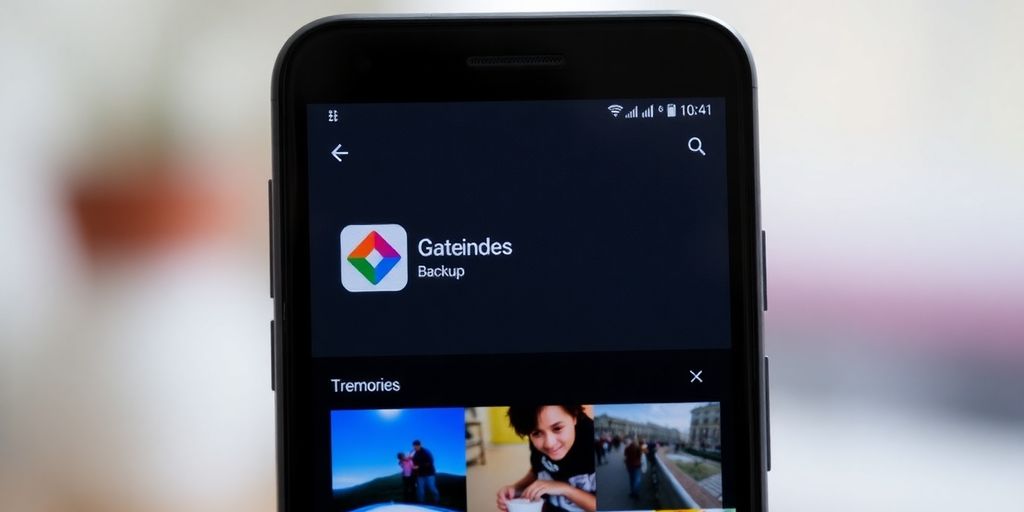
Passo a Passo para Ativar o Backup
Para começar a usar o backup no Google Fotos, siga estes passos simples:
- Abra o aplicativo Google Fotos no seu celular.
- Toque no ícone de menu (três linhas horizontais) no canto superior esquerdo.
- Selecione "Configurações" e depois "Backup e Sincronização".
- Ative a opção de backup.
Configurações Iniciais Necessárias
Antes de ativar o backup, verifique se você:
- Tem uma conta do Google.
- Está conectado à internet.
- Tem espaço suficiente na sua conta do Google.
Verificação de Conexão com a Internet
É importante garantir que seu dispositivo esteja conectado à internet. Você pode usar Wi-Fi ou dados móveis. Para verificar:
- Acesse as configurações de rede do seu celular.
- Confirme se o Wi-Fi ou os dados móveis estão ativados.
Dica: Se o backup não estiver funcionando, tente limpar o cache do aplicativo. Isso pode resolver problemas de não faz backup.
Com essas etapas, você estará pronto para fazer backup de suas fotos e vídeos no Google Fotos!
Acessando Suas Fotos no Google Fotos
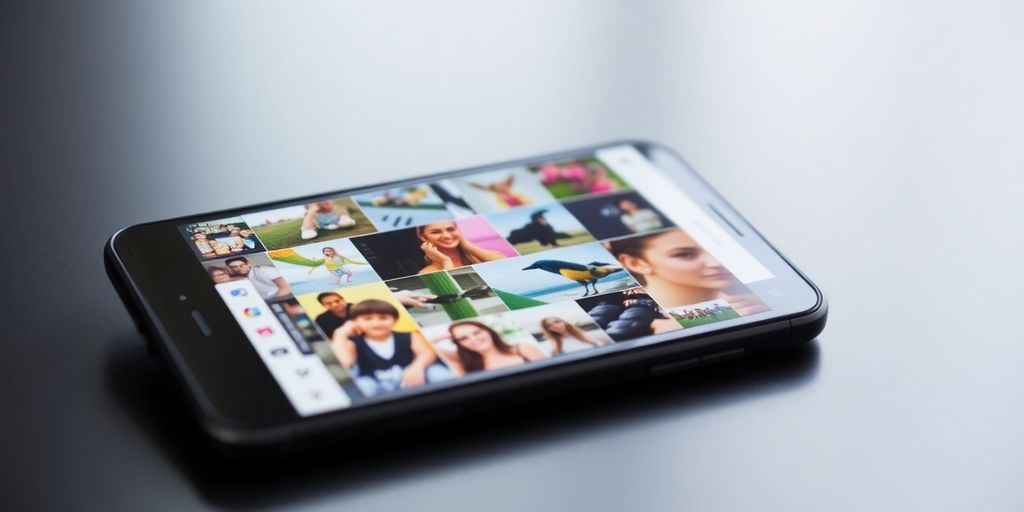
Como Encontrar Fotos Armazenadas
Para acessar suas fotos no Google Fotos, você pode seguir estes passos simples:
- Abra o aplicativo Google Fotos no seu dispositivo.
- Faça login com sua conta do Google.
- Na tela inicial, você verá todas as suas fotos organizadas por data. As fotos são organizadas automaticamente para facilitar a visualização.
Organização de Álbuns e Pastas
O Google Fotos permite que você organize suas imagens em álbuns. Aqui estão algumas dicas:
- Crie álbuns para diferentes eventos, como festas ou viagens.
- Adicione fotos a álbuns existentes para manter tudo em ordem.
- Use a função de pesquisa para encontrar fotos específicas rapidamente.
Busca Avançada de Imagens
A busca no Google Fotos é muito eficiente. Você pode:
- Pesquisar por pessoas, lugares ou objetos nas suas fotos.
- Usar palavras-chave como "praia" ou "aniversário" para encontrar imagens relacionadas.
- Filtrar resultados por data ou álbum.
O Google Fotos é o lugar ideal para todos os seus vídeos e fotos. Com ele, seus arquivos são organizados automaticamente e ficam fáceis de compartilhar.
Gerenciamento de Espaço no Google Fotos
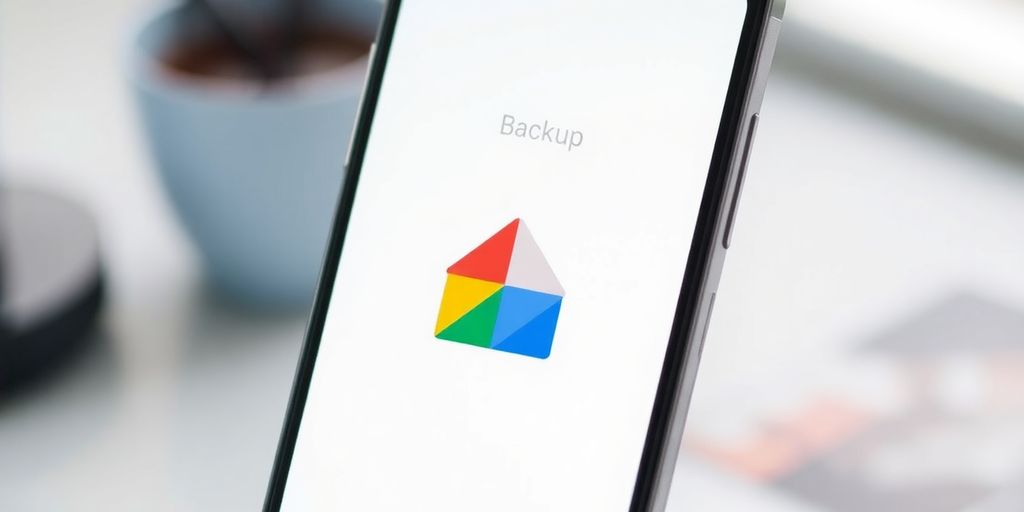
Opções de Armazenamento Disponíveis
O Google Fotos oferece diferentes opções de armazenamento para suas imagens. Você pode escolher entre:
- Qualidade Alta: Armazena fotos com boa qualidade, mas com compressão.
- Qualidade Original: Mantém a qualidade total das suas fotos, mas ocupa mais espaço.
- Armazenamento Gratuito: O Google oferece um limite de espaço gratuito, após o qual você precisará pagar.
Como Liberar Espaço no Google Fotos
Para liberar espaço no seu dispositivo, você pode:
- Usar a função "liberar espaço" do Google Fotos. Isso remove fotos do armazenamento local, mas mantém as imagens na nuvem.
- Excluir fotos que você não precisa mais.
- Transferir fotos para um disco rígido externo.
Diferença Entre Qualidade Alta e Original
A escolha entre qualidade alta e original pode impactar seu armazenamento. Aqui estão as principais diferenças:
| Tipo de Qualidade | Tamanho do Arquivo | Qualidade da Imagem |
|---|---|---|
| Alta | Menor | Boa |
| Original | Maior | Excelente |
Lembre-se: A escolha do tipo de qualidade pode afetar a quantidade de fotos que você pode armazenar. Avalie suas necessidades antes de decidir!
Sincronização de Dispositivos com Google Fotos
Sincronizar Fotos de Diferentes Dispositivos
Para garantir que suas fotos estejam sempre acessíveis, você pode sincronizar suas imagens entre diferentes dispositivos. Isso significa que, ao tirar uma foto no seu celular, ela será automaticamente carregada para o Google Fotos e estará disponível no seu computador ou tablet. Para fazer isso:
- Abra o app Google Fotos no seu dispositivo.
- Toque na foto do perfil ou inicial no canto superior direito.
- Selecione "Configurações do Google Fotos".
- Toque em "Backup e Sincronização" e ative a opção.
Resolução de Problemas de Sincronização
Às vezes, você pode enfrentar problemas ao sincronizar suas fotos. Aqui estão algumas dicas para resolver esses problemas:
- Verifique se você está conectado à internet.
- Confirme se a opção de sincronização está ativada nas configurações.
- Reinicie o aplicativo Google Fotos.
Configurações de Sincronização Automática
A sincronização automática é uma ótima maneira de manter suas fotos atualizadas. Para configurar isso:
- Acesse as configurações do Google Fotos.
- Ative a opção de sincronização automática.
- Escolha se deseja sincronizar apenas com Wi-Fi ou também com dados móveis.
Lembre-se: A sincronização automática pode consumir dados móveis, então é bom usar Wi-Fi sempre que possível.
Com essas etapas, você pode facilmente gerenciar a sincronização de suas fotos e garantir que todas as suas memórias estejam sempre ao seu alcance!
Como Desativar o Backup no Google Fotos
Passo a Passo para Desativar o Backup
Para desativar o backup no Google Fotos, siga estes passos simples:
- Abra o aplicativo Google Fotos no seu dispositivo.
- Toque no ícone do seu perfil no canto superior direito.
- Selecione "Configurações do Fotos".
- Vá até a opção "Backup e Sincronização".
- Desative a opção de "Backup e Sincronização".
Impactos de Desativar o Backup
Desativar o backup pode ter algumas consequências:
- Você não terá mais suas fotos automaticamente salvas na nuvem.
- Se você perder seu dispositivo, pode perder suas fotos.
- É importante lembrar que você pode ativar o backup novamente a qualquer momento.
Como Reativar o Backup no Futuro
Se você decidir que quer reativar o backup, siga os mesmos passos:
- Abra o Google Fotos.
- Vá para "Configurações do Fotos".
- Ative a opção "Backup e Sincronização" novamente.
Lembre-se: Desativar o backup pode ser uma decisão importante. Avalie suas opções antes de proceder.
Tabela Resumo
| Ação | Resultado |
|---|---|
| Desativar Backup | Fotos não são salvas na nuvem |
| Reativar Backup | Fotos começam a ser salvas novamente |
| Perder Dispositivo | Risco de perder fotos não salvas |
Segurança e Privacidade no Google Fotos
Proteção de Dados no Google Fotos
O Google Fotos oferece várias camadas de proteção para seus dados. Isso inclui criptografia durante a transferência e armazenamento. Assim, suas fotos e vídeos ficam seguros contra acessos não autorizados.
Configurações de Privacidade
Você pode ajustar suas configurações de privacidade para controlar quem pode ver suas fotos. Aqui estão algumas opções:
- Compartilhamento de álbuns com amigos e familiares.
- Definir quem pode ver suas fotos.
- Ajustar as configurações de localização para suas imagens.
Como Compartilhar Fotos com Segurança
Ao compartilhar fotos, é importante seguir algumas dicas:
- Use links de compartilhamento temporários.
- Revise quem tem acesso aos seus álbuns.
- Desative o compartilhamento quando não for mais necessário.
A segurança das suas fotos é essencial. Sempre revise suas configurações para garantir que suas informações pessoais estejam protegidas.
Conclusão
O Google Fotos se preocupa com a segurança e privacidade dos usuários. Ao entender e utilizar as configurações disponíveis, você pode manter suas fotos seguras e acessíveis apenas para quem você escolher. Lembre-se de que, se você quiser acabar com o google photos, desative a cópia de segurança em todos os dispositivos nos quais pretende que a foto ou o vídeo permaneça.
Resolução de Problemas Comuns no Google Fotos
Problemas Comuns e Soluções
O Google Fotos é uma ferramenta incrível, mas às vezes você pode enfrentar alguns problemas. Aqui estão algumas soluções para os problemas mais comuns:
- Problema com sincronização do backup: Se suas fotos não estão sendo sincronizadas, vá para as configurações do telefone > aplicativos > google fotos. Toque em armazenamento e selecione limpar cache. Isso ajuda o aplicativo a recarregar e pode resolver o problema.
- Fotos não aparecem: Se você não consegue ver suas fotos, verifique se está conectado à internet. Uma conexão instável pode causar esse problema.
- Erro ao fazer upload: Se o upload das fotos falhar, tente reiniciar o aplicativo ou o dispositivo. Isso pode resolver muitos problemas de upload.
Como Recuperar Fotos Perdidas
Se você acidentalmente excluiu fotos, não se preocupe! O Google Fotos tem uma lixeira onde as fotos excluídas ficam por 30 dias. Para recuperar:
- Abra o Google Fotos.
- Vá até a lixeira.
- Selecione as fotos que deseja recuperar e toque em "Restaurar".
Suporte Técnico do Google Fotos
Se você ainda estiver enfrentando problemas, pode entrar em contato com o suporte técnico do Google Fotos. Eles podem ajudar a resolver problemas mais complexos. Lembre-se de fornecer detalhes sobre o seu problema para que eles possam ajudar melhor.
Dicas e Truques para Maximizar o Uso do Google Fotos
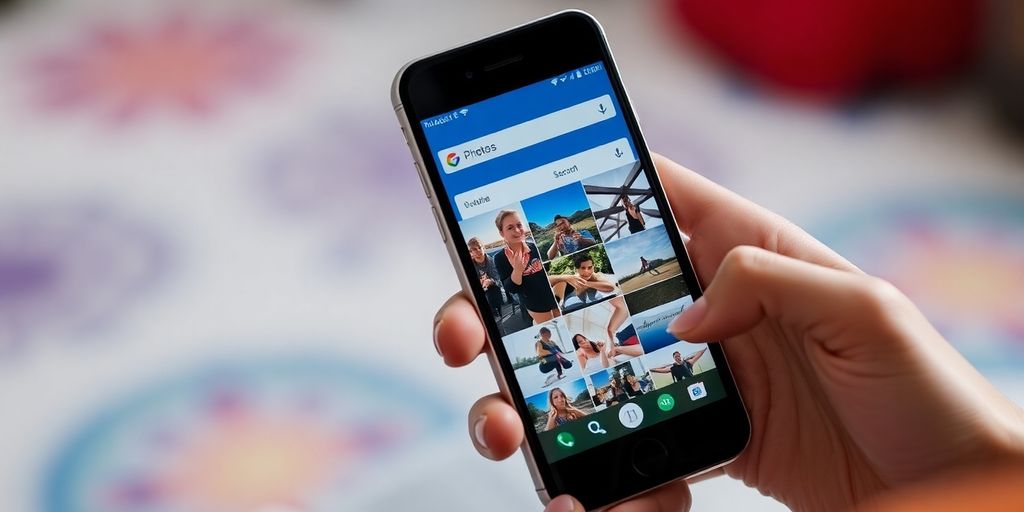
Funcionalidades Menos Conhecidas
- Organização Automática: O Google Fotos pode organizar suas fotos automaticamente por data e local. Isso facilita encontrar imagens específicas.
- Edição de Fotos: Você pode editar suas fotos diretamente no aplicativo, aplicando filtros e ajustes de brilho.
- Criação de Álbum: Crie álbuns personalizados para agrupar fotos de eventos ou viagens.
Como Criar Álbuns Compartilhados
- Abra o Google Fotos e selecione as fotos que deseja incluir.
- Clique em "Adicionar ao álbum" e escolha "Novo álbum".
- Dê um nome ao álbum e ative a opção de compartilhamento.
Utilizando Edições e Filtros
- Filtros Diversos: Experimente diferentes filtros para dar um toque especial às suas fotos.
- Ajustes Manuais: Ajuste brilho, contraste e saturação para melhorar a qualidade das imagens.
- Recursos de Colagem: Use a função de colagem para combinar várias fotos em uma só.
Dica Importante: Para aprender a descarregar de forma simples todas as suas fotos, você pode usar a opção de download, que organiza tudo em pastas por ano. Isso facilita o acesso e a gestão das suas imagens.
Comparação com Outros Serviços de Backup de Fotos
Vantagens do Google Fotos
- Armazenamento gratuito: O Google Fotos oferece uma opção de armazenamento gratuito, embora com algumas limitações de qualidade.
- Integração com outros serviços: Ele se conecta facilmente com outros produtos do Google, como Google Drive e Google One.
- Organização automática: O sistema organiza suas fotos automaticamente, facilitando a busca e o acesso.
Desvantagens do Google Fotos
- Limitações de armazenamento: Após atingir o limite de armazenamento, você pode precisar pagar por mais espaço.
- Privacidade: Algumas pessoas se preocupam com a privacidade dos dados armazenados na nuvem.
- Dependência da internet: Para acessar suas fotos, você precisa de uma conexão com a internet.
Alternativas ao Google Fotos
- Dropbox: Oferece armazenamento em nuvem com boas opções de compartilhamento.
- OneDrive: Integrado ao Microsoft Office, é uma boa opção para quem já usa esses serviços.
- Amazon Photos: Para assinantes do Amazon Prime, oferece armazenamento ilimitado de fotos.
| Serviço | Armazenamento Gratuito | Integração com Outros Serviços | Preço por Armazenamento Adicional |
|---|---|---|---|
| Google Fotos | Sim | Sim | A partir de R$ 6,99/mês |
| Dropbox | Sim (2GB) | Sim | A partir de R$ 39,99/mês |
| OneDrive | Sim (5GB) | Sim | A partir de R$ 7,99/mês |
| Amazon Photos | Sim (ilimitado para Prime) | Sim | A partir de R$ 7,90/mês |
O Google Fotos é uma excelente opção, mas é sempre bom conhecer outras alternativas. Procurando uma alternativa confiável para o Google Drive? Explore as 13 principais soluções de armazenamento em nuvem que oferecem mais segurança e opções.
Atualizações Recentes no Google Fotos
Novas Funcionalidades Adicionadas
Recentemente, o Google Fotos ganhou um novo feed de "atualizações". Essa nova função permite que os usuários vejam um resumo das suas atividades. Ao clicar no ícone, você é levado para um menu onde pode acessar um feed completo que lista suas ações recentes, como uploads e edições.
Mudanças nas Políticas de Armazenamento
As políticas de armazenamento também passaram por mudanças. Agora, os usuários têm mais opções para gerenciar seu espaço. Aqui estão algumas das principais alterações:
- Armazenamento gratuito limitado a 15 GB.
- Opção de comprar mais espaço se necessário.
- Fotos em qualidade alta não contam para o limite de armazenamento.
Impacto das Atualizações para Usuários
Essas atualizações têm um grande impacto na experiência do usuário. Com as novas funcionalidades, fica mais fácil organizar e acessar suas fotos. Além disso, as mudanças nas políticas de armazenamento ajudam a evitar surpresas com limites de espaço.
As atualizações no Google Fotos visam melhorar a experiência do usuário, tornando o gerenciamento de fotos mais simples e eficiente.
Conclusão
Fazer backup no Google Fotos é uma maneira fácil e segura de guardar suas fotos e vídeos. Ao seguir os passos que mostramos, você pode ativar, acessar e até desativar o backup quando precisar. Lembre-se de que ter suas memórias salvas na nuvem é muito importante, pois assim você não corre o risco de perdê-las. Agora que você já sabe como fazer tudo isso, aproveite para organizar suas imagens e manter tudo em segurança!


Postar um comentário
Obrigado por compartilhar sua opinião! Sua mensagem é muito importante para nós e será revisada com atenção. Entraremos em contato, se necessário, o mais breve possível.